C'est frustrant quand Outlook continue de demander un mot de passe malgré qu'il l'ait entré plusieurs fois dans l'application. Si le problème persiste, cela peut vraiment vous rendre fou car vous devez entrez votre mot de passe à chaque fois cliquer sur quelque chose dans l'application.
Il y a plusieurs raisons pour lesquelles il vous demande d'entrer votre mot de passe encore et encore. Peut-être que votre profil a été configuré de telle manière qu'il doit vous authentifier chaque fois que vous envoyez un e-mail. Ou peut-être que votre profil est corrompu et cause le problème.
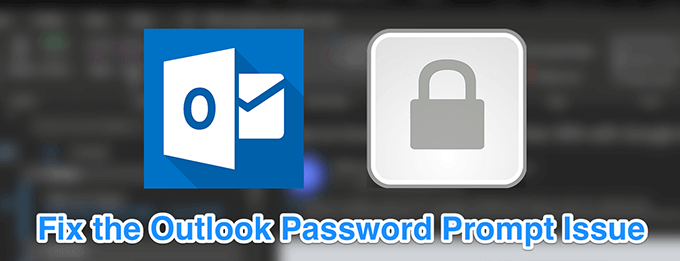
Quoi qu'il en soit, il existe quelques vérifications et correctifs disponibles pour essayer de se débarrasser de l'erreur dans Outlook sur votre ordinateur.
Supprimer vos informations d'identification du gestionnaire d'informations d'identification
Si vous ne le savez pas déjà, votre PC Windows est livré avec quelque chose appelé Gestionnaire d'informations d'identification qui vous permet d'enregistrer et de gérer les informations de connexion pour divers services. Il enregistre également les noms d'utilisateur et les mots de passe de votre compte Outlook. Parfois, ces détails enregistrés peuvent interférer avec le fonctionnement de l'application et peuvent obliger Outlook à continuer de demander le mot de passe.
Pour le corriger, tout ce que vous devez faire est d'effacer vos connexions Outlook dans le gestionnaire d'informations d'identification sur votre PC.
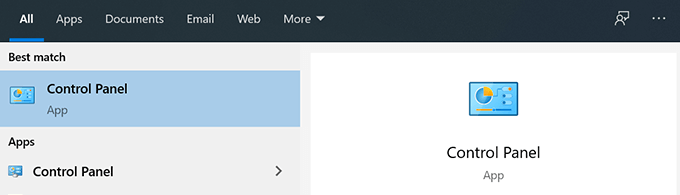
- Cliquez sur Comptes d'utilisateurssur l'écran suivant.
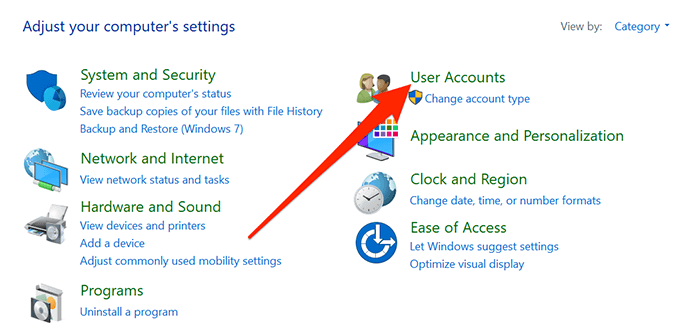
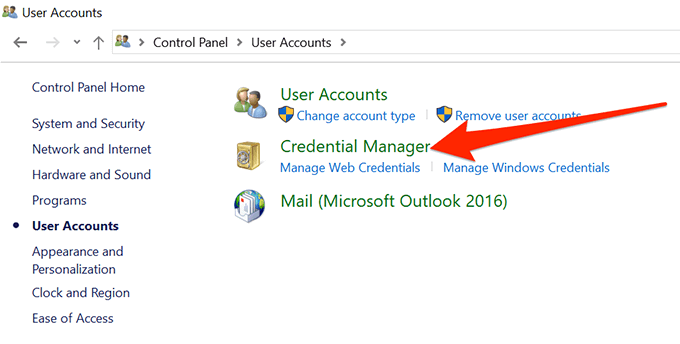
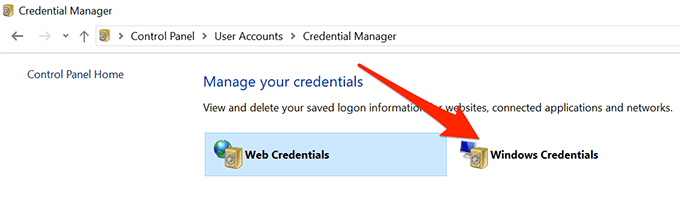
- Parcourez les connexions enregistrées et recherchez celles qui ont le mot Outlookdans leur nom. Ensuite, ouvrez chacun d'eux et cliquez sur Supprimerpour les supprimer de votre ordinateur.
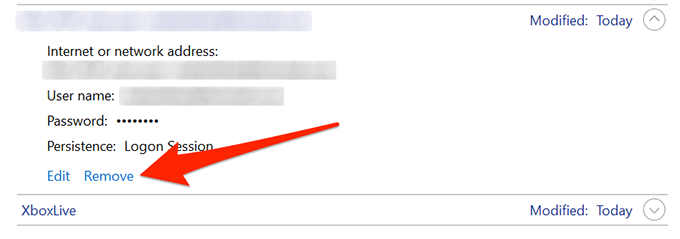
Activer l'option Mémoriser le mot de passe
De nombreux sites et applications vous offrent la fonctionnalité de se souvenir de votre mot de passe, vous n'avez donc pas besoin de l'entrer chaque fois que vous accédez au site ou à l'application. Outlook a également cette fonctionnalité, et il se peut que vous ou quelqu'un ayez décoché l'option de mémoriser votre mot de passe.
In_content_1 all: [300x250] / dfp: [640x360]->C'est peut-être la raison pour laquelle Outlook continue de demander votre mot de passe, et l'activation de l'option devrait le corriger pour vous.
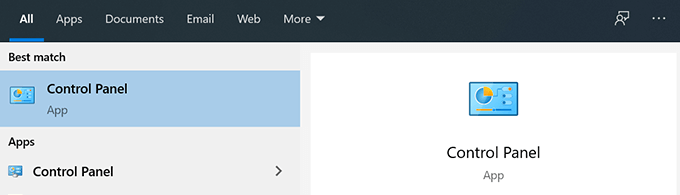

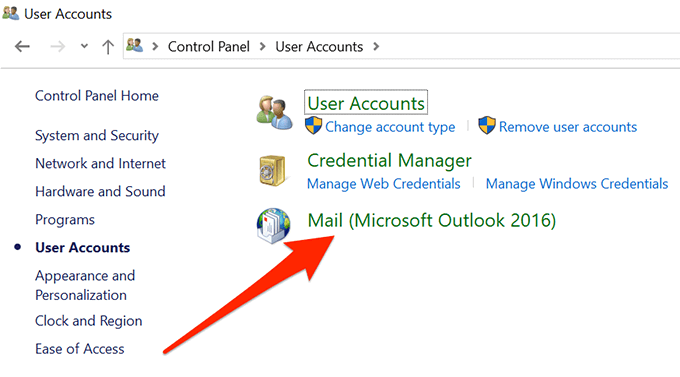
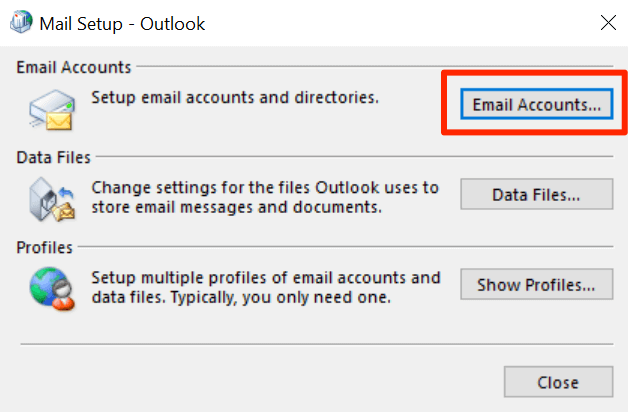
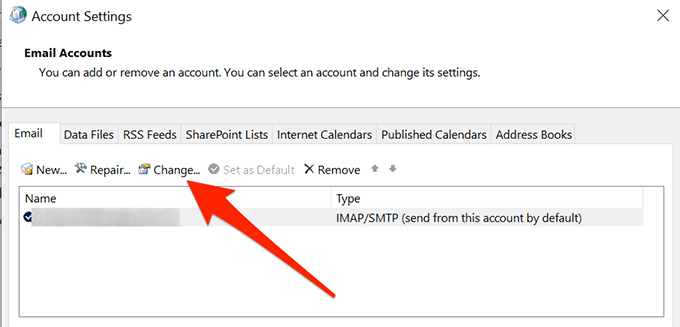
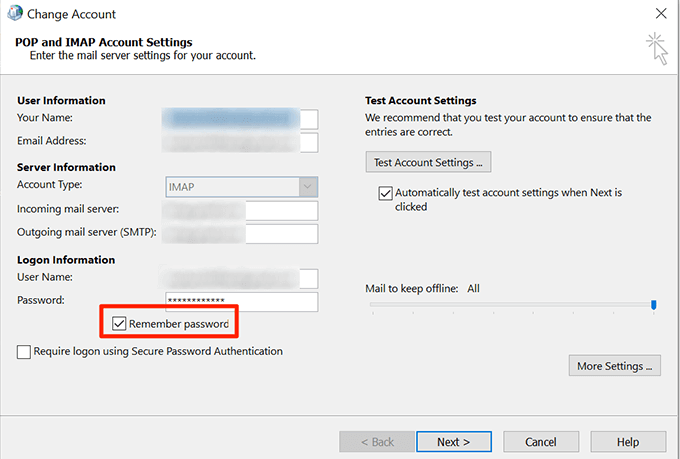
Désactiver l'option Toujours demander une connexion
Si vous utilisez un compte de messagerie Exchange avec Outlook, il existe une option qui vous permet d'obtenir qu'Outlook vous demande votre mot de passe chaque fois que vous y accédez. Si vous n'avez pas désactivé l'option ou si vous n'en êtes pas sûr, la désactiver devrait probablement résoudre le problème pour vous.
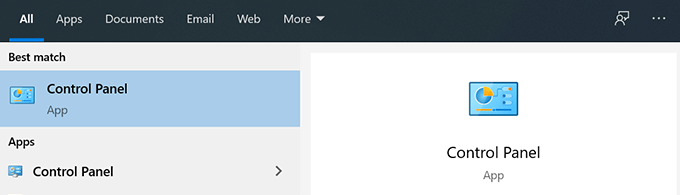
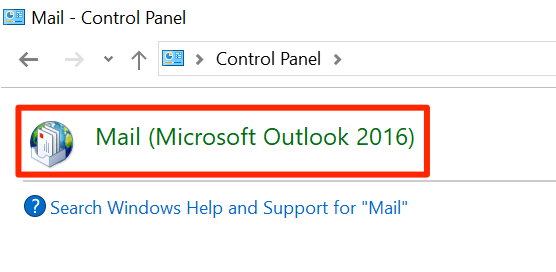
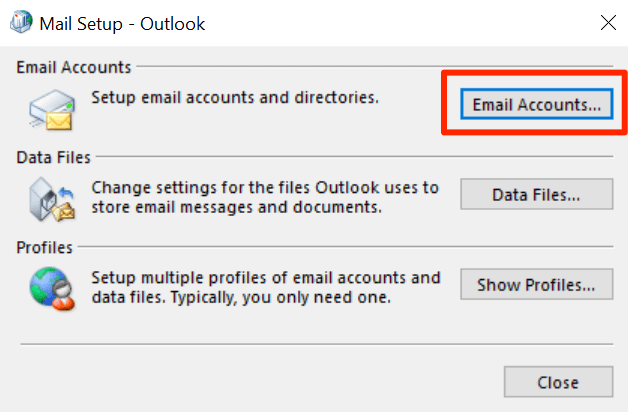
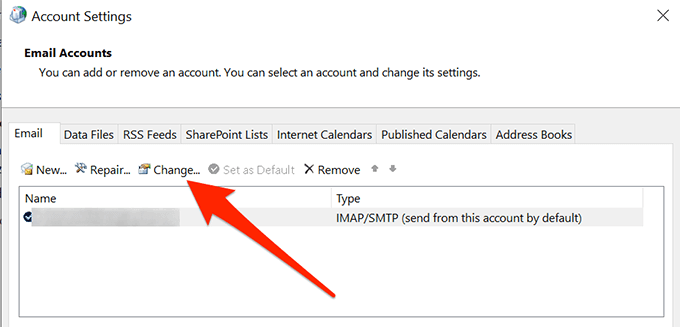
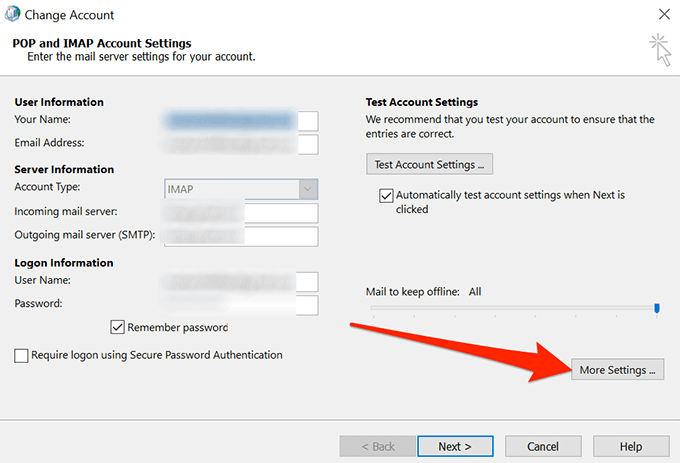
Créer et utiliser un nouveau profil Outlook
Outlook utilise la méthode de profil pour différencier un utilisateur d'un autre. S'il y a un problème avec le profil utilisé dans l'application, la création et l'utilisation d'un nouveau profil devraient le résoudre pour vous.
Création d'un nouveau profil pour Outlook est assez facile et cela peut être fait à partir du
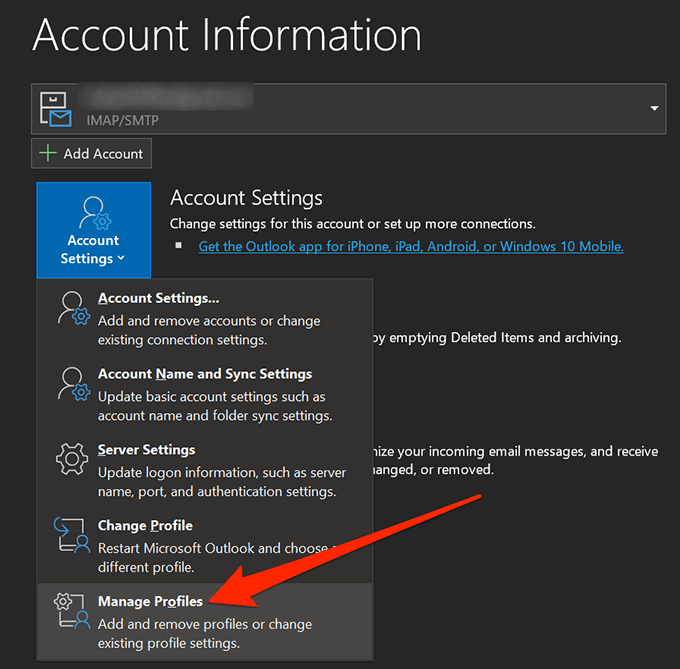
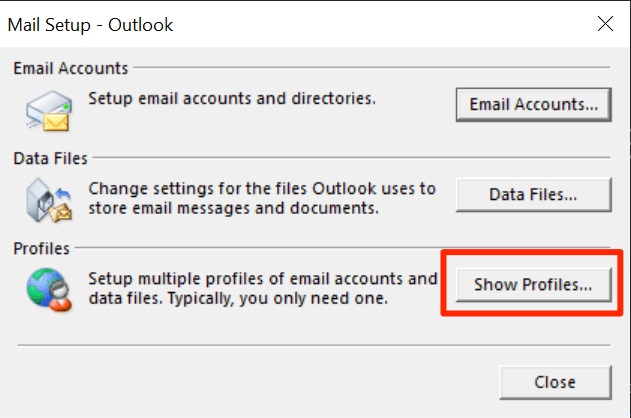
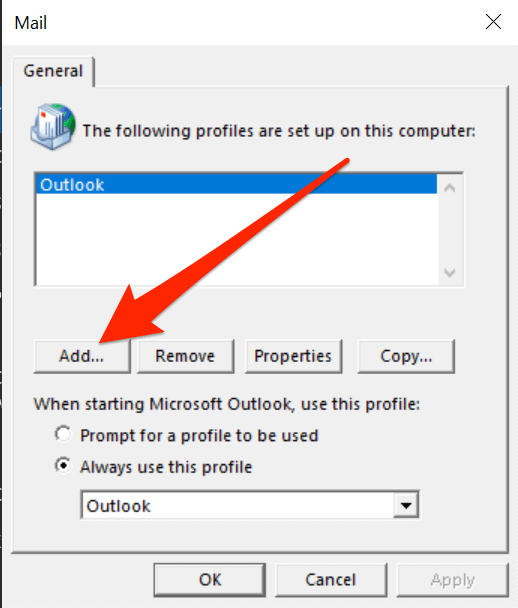
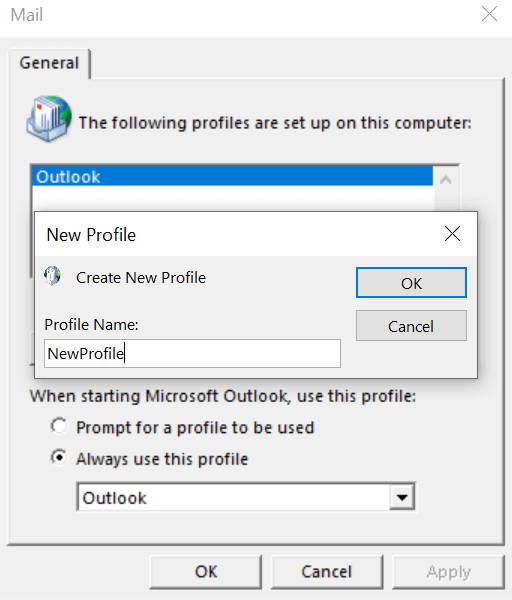
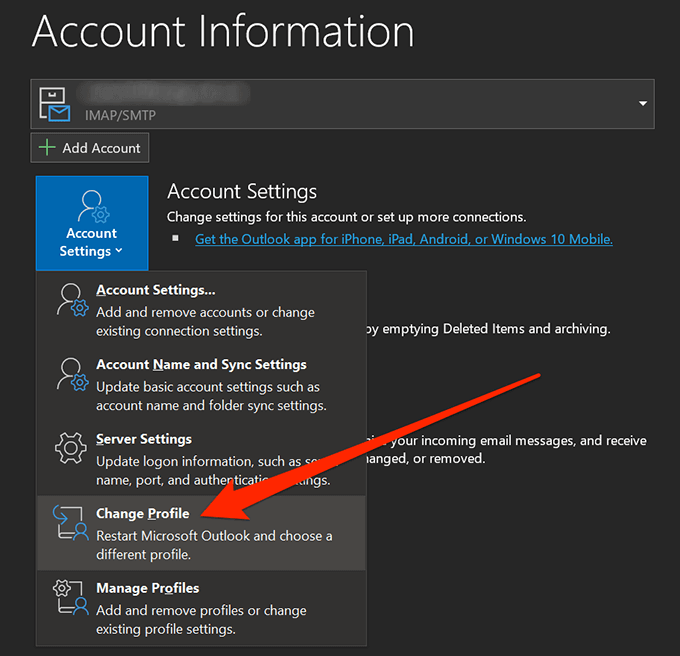
Mettre à jour votre version d'Outlook
Une ancienne version d'Outlook peut également être l'une des raisons pour lesquelles Outlook ne cesse de demander votre mot de passe. Les anciennes versions ont souvent des bogues et des problèmes qui ont été corrigés dans les versions plus récentes.
La mise à jour d'Outlook vers la dernière version devrait résoudre le problème pour vous.
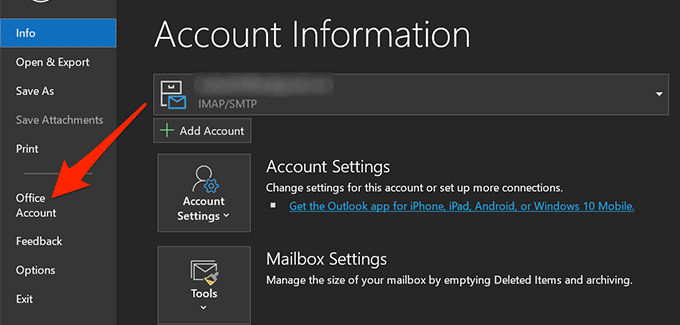
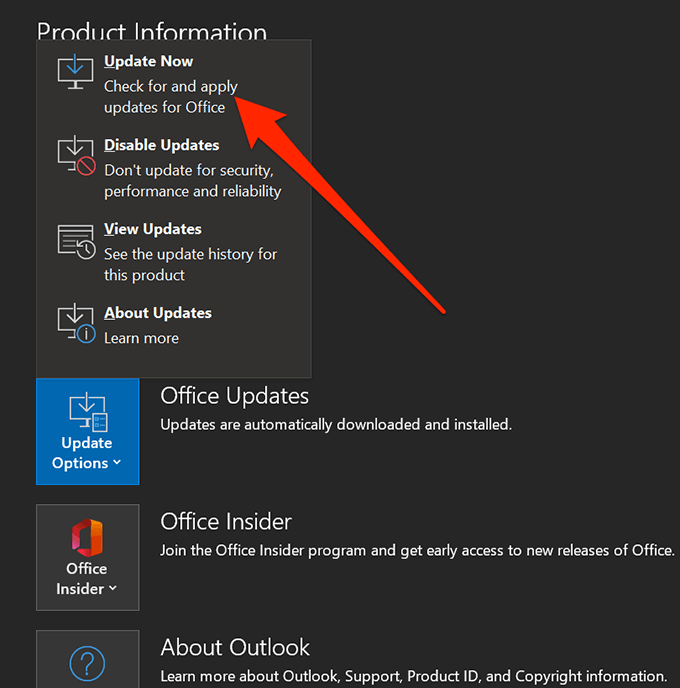
Lancer Outlook en mode sans échec
Enfin, si rien ne fonctionne, vous voudrez peut-être essayez d'ouvrir l'application en mode sans échec et voir si Outlook continue de demander votre mot de passe. Le mode sans échec désactive tous les éléments non essentiels de l'application, donc s'il y a un problème avec un élément, cela devrait l'ignorer et lancer l'application quand même.
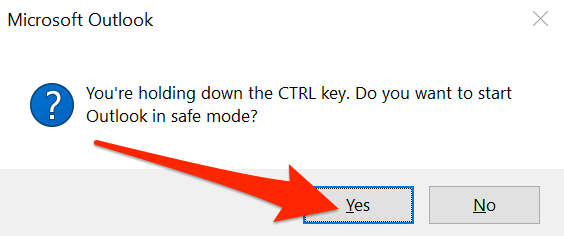
Devoir entrer votre mot de passe chaque fois que vous faites quelque chose dans Outlook est vraiment ennuyeux et vous voudrez vous en débarrasser cela dès que vous le pouvez. Avec plusieurs méthodes disponibles, vous pouvez, espérons-le, résoudre le problème et ne plus jamais recevoir d'invite de mot de passe dans Outlook sur votre ordinateur.
Si nous vous avons aidé à résoudre le problème sur votre ordinateur, nous aimerions le savoir . Veuillez nous le faire savoir dans la section des commentaires ci-dessous.